Win7怎么更改屏幕休眠时间|Win7如何设置休眠时间
来源:PE吧 作者:Bill 发布于:2020-10-30 17:22:10 浏览:2011
Win7怎么更改屏幕休眠时间,Win7如何设置休眠时间,是不少用户搜索的问题。Win7设置休眠,可以结合笔记本电脑的属性提高下次打开电脑效率,这篇文章是PE吧给大家带来的Win7设置休眠时间方法教程。

方法/步骤:
1、按 Win 键,或点击左下角的开始菜单,在打开的菜单项中,选择控制面板(control);
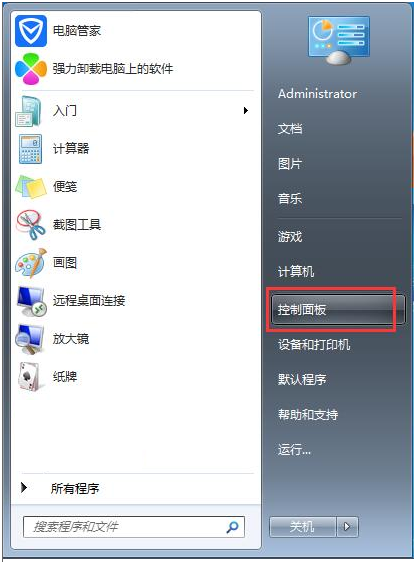
2、控制面板窗口中,切换到类别查看方式,然后点击调整计算机的设置下的系统和安全;
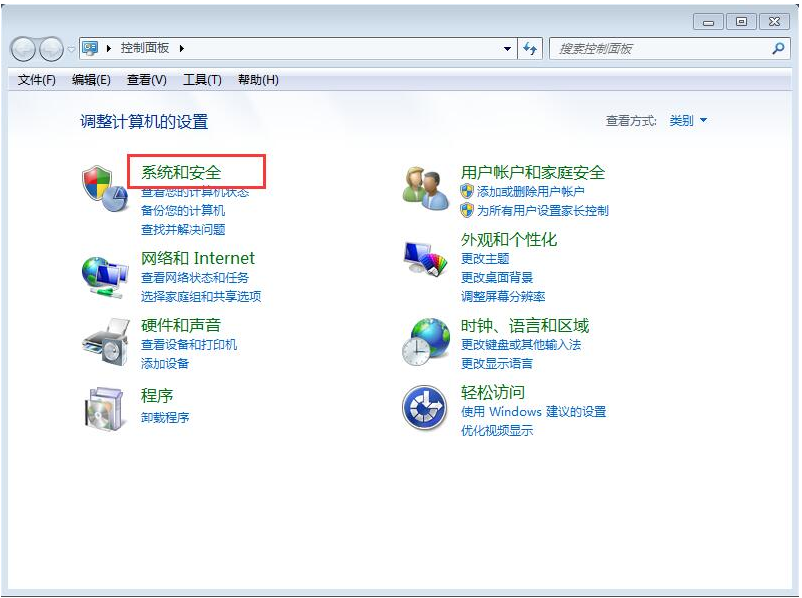
3、接着找到并点击电源选项;
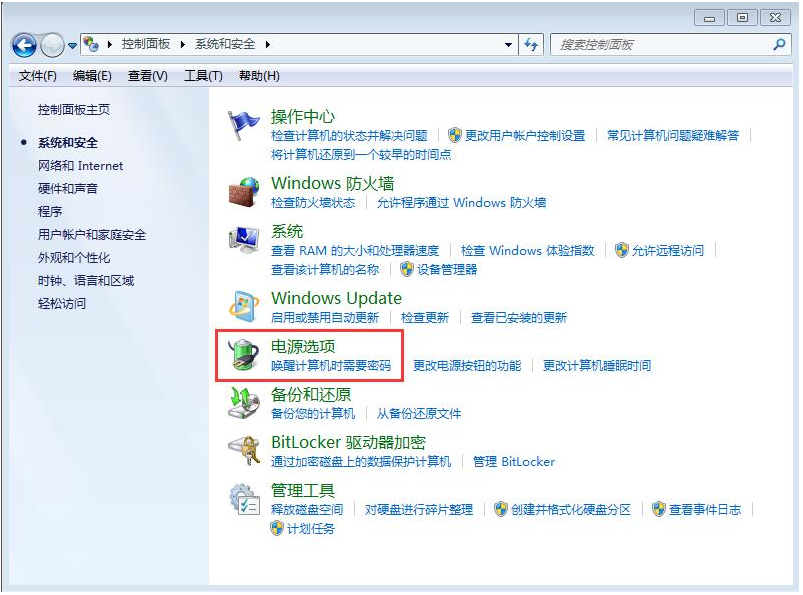
4、当前使用的电源计划,单击右边的更改计划设置;
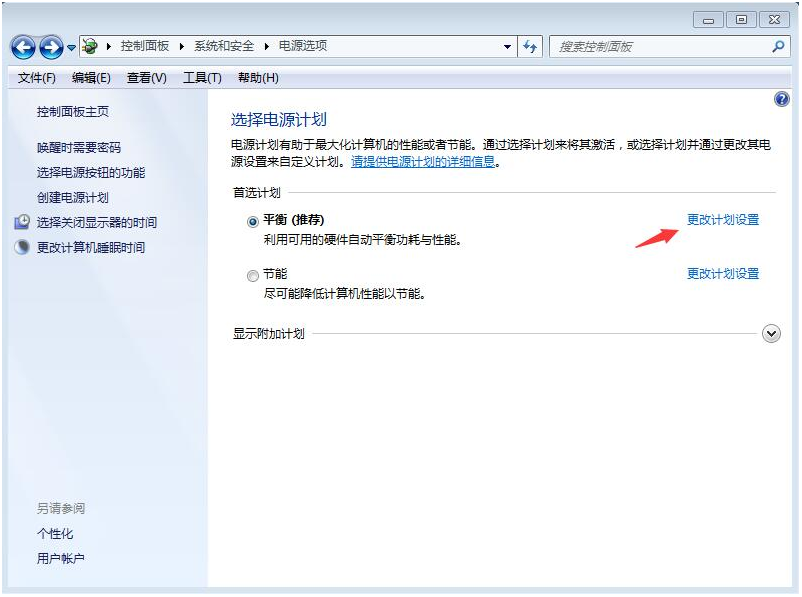
5、接着在使计算机进入睡眠状态选项,选择合适的休眠时间;
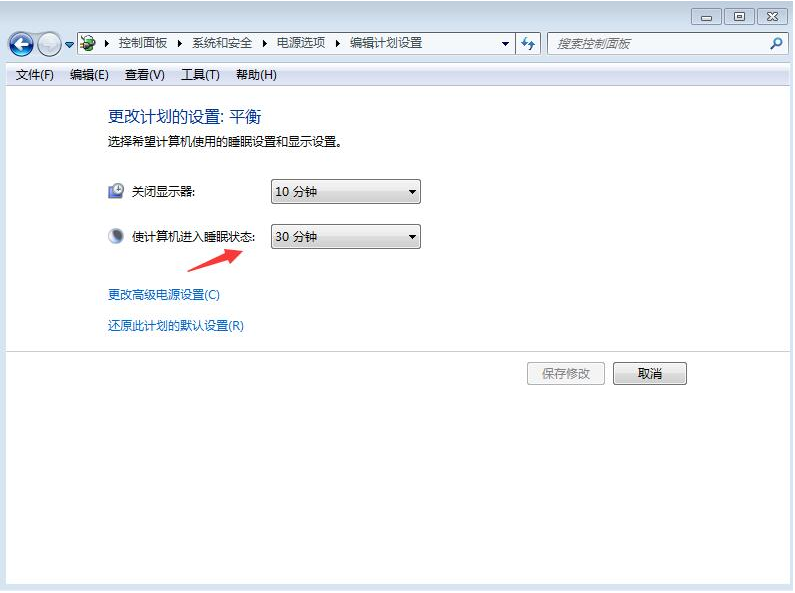
6、如果想不想让电脑休眠,在下拉菜单中选择从不就可以啦;
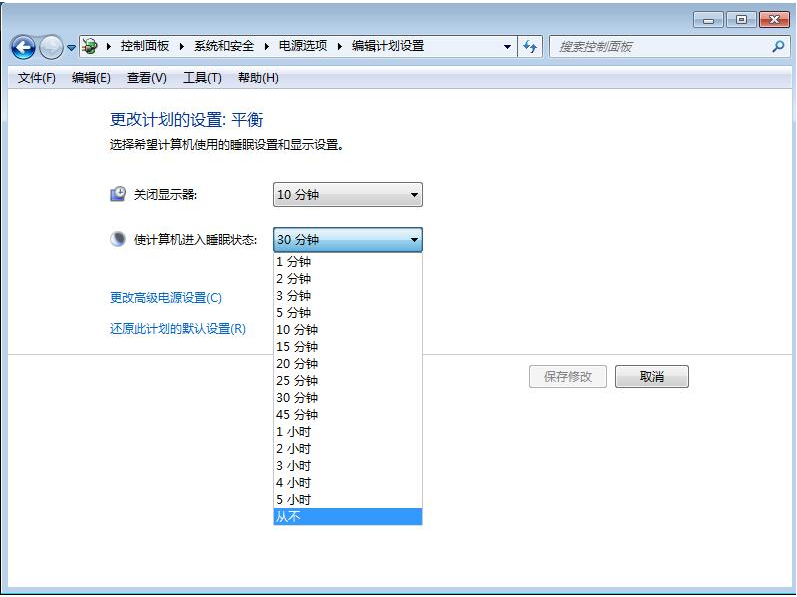
以上就是Win7怎么更改屏幕休眠时间|Win7如何设置休眠时间文章,如果大家也遇到了这样的问题,可以按照这篇文章的方法教程进行操作。要想了解更多windows资讯,请继续关注PE吧。



